IE11(Internet Explorer 11)作为Windows系统自带的浏览器,虽然在一些特定场景下仍然有其用途,但对于追求更高性能和更多功能的用户来说,卸载IE11可能是一个不错的选择。本文将详细介绍在不同Windows系统中如何卸载IE11浏览器。
**一、Windows 7系统**
1. **打开控制面板**:按下“WIN+R”组合键,打开运行对话框,输入“control”命令后按回车,进入控制面板。
2. **选择程序和功能**:在控制面板中,选择“程序和功能”选项。
3. **查看已安装的更新**:点击左侧的“查看已安装的更新”链接。
4. **找到IE11并卸载**:在更新列表中找到“Internet Explorer 11”,右键点击并选择“卸载”。确认卸载后,系统会提示重启计算机,点击“立刻重新启动”即可完成卸载。
**二、Windows 10系统(Windows 8及8.1类似)**
1. **打开控制面板**:同样按下“WIN+R”,输入“control”打开控制面板。
2. **启用或关闭Windows功能**:点击“卸载程序”下的“启用或关闭Windows功能”。
3. **取消IE11勾选**:在弹出的窗口中,找到“Internet Explorer 11”并取消其前面的勾选。点击“是”确认更改,然后点击“确定”。
4. **重启电脑**:系统会提示需要重启计算机以应用更改,点击“立即重新启动”。
5. **手动删除安装包**:卸载完成后,为了进一步清理系统,可以手动删除IE浏览器的安装包。IE浏览器的安装包通常位于“C:\Program Files”目录下,找到IE浏览器文件夹并删除。
**三、注意事项**
1. **依赖关系**:在卸载IE11之前,请确保没有其他软件或浏览器插件依赖于IE11,以免卸载后导致软件或插件无法正常工作。
2. **数据保存**:卸载过程中,请确保保存好所有正在编辑的文件,以免因系统重启导致数据丢失。
通过以上步骤,您可以轻松地在不同Windows操作系统中卸载IE11浏览器,释放系统资源,提升系统性能。